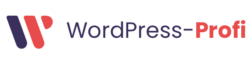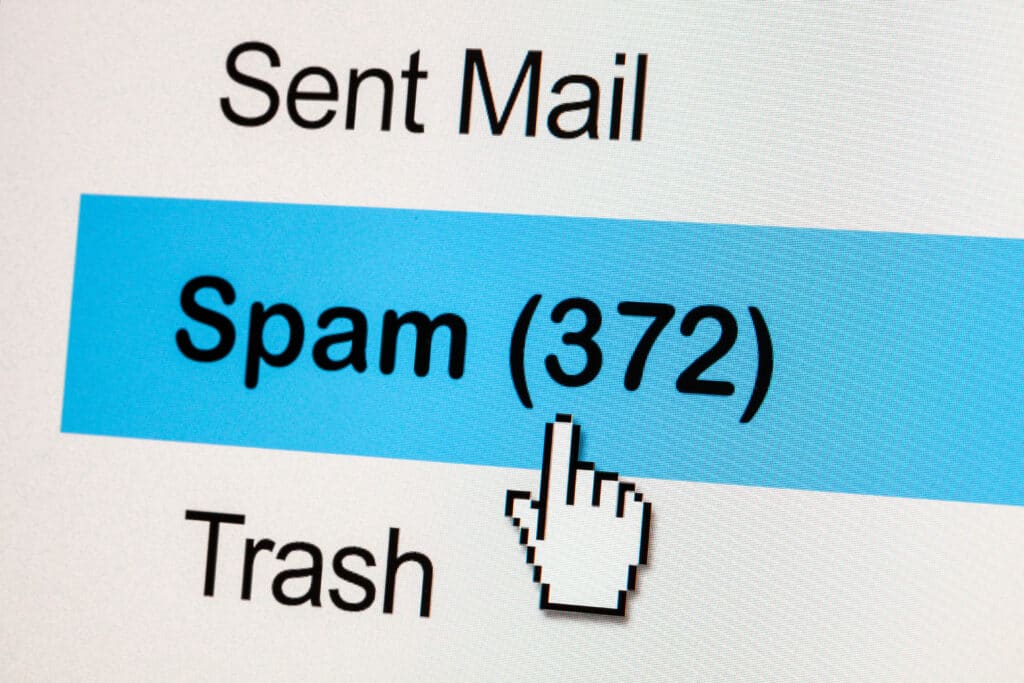
WordPress, wir alle lieben es! Aber wir wissen auch: WordPress-Websites sind anfällig für Spam. Das liegt an der guten Sichtbarkeit im Netz, an der Kommentarfunktion, sowie am Kontaktformular – für Spambots natürlich gefundenes Fressen.
Warum du einen Spam-Blocker in deiner WordPress-Seite brauchst
Spam kann viele Formen annehmen, aber eine Gemeinsamkeit haben alle und zwar die unerwünschten Mails beziehungsweise in unserem Sinne spamüberschwemmte Kommentare und Formulare.
Welche Motive stecken hinter Spam?
- Phishing persönlicher Daten der Benutzer
- Unterbringung von Backlinks
- Versuch von Suchmaschinen erkannt zu werden
Wenn Spam-Kommentare unbearbeitet bleiben, kann sich das fatal auf deine Website auswirken. Die Geschwindigkeit deiner WordPress-Seite verschlechtert sich und es kann so genannte “Rote Flaggen” bei Suchmaschinen oder Hosts hervorrufen. Aber nicht nur das, auch die Spam-Mails sammeln sich in großer Anzahl auf deiner Website. Sind wir ehrlich, alle Spam-Kommentare zu löschen kostet wertvolle Zeit, die wir meistens nicht haben.
Also, wie stoppt man nun den WordPress-Spam von Kommentaren und Formularen? Idealerweise gibt es bereits eine Menge toller Einstellungen, Plugins und Tricks die du ganz einfach anwenden kannst, um deinen Spam um 99 % zu reduzieren. Wie das geht erfährst du jetzt!
Hier findest Du WordPress-Hilfe zu allen Themen.
Arten von WordPress-Spam
Bei WordPress können diverse Arten von Spam auftreten, die besondere Abwehrmaßnahmen nötig machen. Am häufigsten erfolgen Spam-Angriffe bei WordPress über die Kommentarfunktion und das Kontaktformular. Aber auch die Newsletter-Anmeldung und gegebenenfalls die Registrierungs-Funktion können zum Ziel von Spam-Angriffen werden.
Es gibt neben speziellen Plugins, die Dein WordPress vor Spam schützen, auch einige bereits integrierte Anti-Spam WordPress-Funktionen, die das Übel bekämpfen. So kannst Du Kommentare einschränken, deaktivieren oder moderieren. Außerdem hast Du zum WordPress Spamschutz die Möglichkeit, ein Captcha zu nutzen, bei dem eine zufällig erzeugte Buchstaben- und/oder Zahlenfolge erzeugt wird, die der Benutzer anschließend in ein Eingabefeld tippen muss. Der Nachteil des Captchas ist allerdings, dass er das Kommentieren verkompliziert.
WordPress-Webseite ohne Spam: Geht das?
Wie vermeide ich Spam-Kommentare?
Die erste Anlaufstelle sind die Diskussionseinstellungen. Diese findest du über Einstellungen > Diskussion. Hier kannst du folgende Einstellungen vornehmen:
Was genau sind überhaupt Spam-Kommentare?
Spam-Kommentare sind durch ähnliche Inhalte gekennzeichnet, wie Du sie auch von Spam-Mails kennst. Es sind unerwünschte Nachrichten mit dubiosem Inhalt, der u.a. volksverhetzender oder kommerzieller Art sein kann. Oft werden über Spam-Kommentare auch Links verbreitet, die auf mit Malware infizierte Seiten führen. Welcher Art auch immer der Spam ist – er untergräbt die Glaubwürdigkeit Deiner Webseite und macht sie mitunter sogar langsamer. Zum Schutz Deiner Seite und Deiner Kunden und Interessenten solltest Du solche Inhalte durch WordPress Anti-Spam Maßnahmen verhindern.
WordPress-Kommentarfunktion deaktivieren
Du kannst die Kommentare auf Seiten für zukünftige Beiträge deaktivieren, indem du unter “Standardeinstellungen für Beiträge” bei der Option “Erlaube Besuchern, neue Beiträge zu kommentieren” den Haken entfernst.
Bitte beachte diese Einstellung bezieht sich wirklich NUR auf die zukünftigen Beiträge und nicht auf die bereits vorhandenen Beiträge. Wie du ältere Beiträge umstellst, erfährst du im nächsten Punkt.
Du kannst die Kommentare, aber auch vollständig deaktivieren. Dazu musst du im eben genannten Abschnitt bei allen drei Optionen die Haken entfernen.
Kommentare für einzelne Beiträge deaktivieren
Um Kommentare bei einzelnen und/oder älteren Beiträgen zu deaktivieren, gehe zu “Beiträge”.
Öffne nun den entsprechenden Beitrag und scrolle im Dokumentenbereich zum Punkt “Diskussion” und entferne den Haken bei “Kommentar erlauben”. Speichern nicht vergessen und nun kann dein Beitrag nicht mehr kommentiert werden.
Anonyme Kommentare deaktivieren
Eine weitere Möglichkeit ist die Deaktivierung anonymer Kommentare. Mit dieser Einstellung müssen Besucher deiner Website erst Name und E-Mail angeben, bevor kommentiert werden kann. Vorsicht! Leider hindert es die großen Spammer nicht daran, eine gefälschte E-Mail-Adresse zu verwenden.
So funktioniert die Deaktivierung anonymer Kommentare:
Einstellungen > Diskussion > Standardeinstellungen für Beiträge > Benutzer müssen zum Kommentieren Name und E-Mail-Adresse angeben > Haken setzen
Kommentarmoderation aktivieren
Diese Einstellung sorgt dafür, dass du jeden Kommentar vor Veröffentlichung prüfen und freigeben kannst.
So kannst du die Einstellung hinterlegen:
Einstellungen > Diskussion > Bevor ein Kommentar erscheint > muss der Kommentar manuell freigegeben werden > Haken setzen
Kommentare nur von angemeldeten Benutzern zulassen
Eine weitere Einschränkung ist nur von registrierten Nutzern ein Kommentar zuzulassen.
Dazu gibt es folgende Einstellung:
Abschnitt Andere Kommentareinstellungen. Aktiviere die Option Benutzer müssen registriert und angemeldet sein, um Kommentare abgeben zu können
Nützliche WordPress-Themen
Elementor Kosten, WooCommerce Kosten, Google Analytics WordPress, WordPress Programmierer
Erstellen einer schwarzen Liste für bestimmte Wörter (Blacklisting)
Wenn du Kommentare zu bestimmten Themen kommentieren lassen möchtest, dann kannst du eine Liste mit Wörtern auf der schwarzen Liste erstellen. Bedenke nicht nur für dich relevante Wörter, wie beispielsweise diverse Schimpfwörter zu hinterlegen, sondern auch Wörter die von Spammer häufig genutzt werden.
Wenn du nicht möchtest, dass Produkte oder Webseiten deiner Konkurrenten erwähnt oder mit ihnen verlinkt werden, kannst du diese ebenfalls aufnehmen, aber bitte in einem gewissen Maß.
So kannst du eine schwarze Liste für Wörter erstellen:
Kommentar-Schwarze Liste -> Wörter, Sätze, E-Mail-Adressen, Webseiten-URLs, IP-Adressen, etc. nach belieben eintragen (eine pro Zeile).
Links in den Kommentaren reduzieren oder verbieten
Meist enthalten Spam-Kommentare Links, mit dem Ziel mehr Traffic auf der Ziel-Webseite zu betreiben. Du kannst Kommentare mit Links ganz verbieten oder die Anzahl der in einem Kommentar erlaubten Links reduzieren.
So kannst du Links in den Kommentaren reduzieren oder verbieten:
Kommentar-Moderation -> Anzahl der Links auswählen, die ein Kommentar haben muss, bevor er zur Moderation freigegeben wird. Um einen Link im Kommentar zuzulassen, verwende 2, oder um Kommentare mit Links zu verhindern, wähle 1.
WordPress-Webseite ohne Spam: Geht das?
WordPress Spam Plugins – Eine Übersicht
Die einfachste und unkomplizierteste Lösung ist eines der kostenlosen Anti-Spam-Plugins. Denn du kannst die Kommentare auf deiner Website aktiviert lassen, aber verhinderst die Weiterleitung von Spam-Kommentaren zur Moderation oder gar zur Veröffentlichung.
Zusätzlich zu den integrierten WordPress Anti-Spam-Funktionen gibt es einige separate Plugins, die sich zur Spam-Abwehr in WordPress bewährt haben. Besonderen Stellenwert hat hier das Plugin Akismet, das Spam-Kommentare zuverlässig herausfiltert und bei WordPress bereits vorinstalliert ist. Es arbeitet mit einer Präzision von 99,99 %, das heißt, Du musst Dir um Spam praktisch keine Gedanken mehr machen. Das Tool ist für kommerzielle Seiten kostenpflichtig – Du musst eine Lizenz erwerben und bekommst ein Passwort, das Du bei WordPress zur Aktivierung eingibst.
Auch für Unternehmens-Webseiten kostenlos erhältlich ist hingegen das Plugins Antispam Bee, das auch einen soliden Spam-Schutz gewährleistet.
Ein starker Allrounder zum Schutz gegen Spam ist auch Clean Talk, das 99,99 % aller Spam-Bots blockiert. Das Programm bekämpft alle Spam-Arten und erspart Dir Zusatzmaßnahmen wie ein Captcha. Clean Talk kann man für gewisse Zeit kostenlos testen, danach fällt eine geringe Nutzungsgebühr an.
Neugierig geworden? – Dann schau dir jetzt die verfügbaren Plugins an
- Antispam Bee –> Hier der Link zum Antispam Bee-Plugin
- Akismet Anti-Spam –> Hier der Link zum Akismet-Plugin
- Cleantalk Spam Protection –> Hier der Link zum Cleantalk-Plugin
Du benötigst Hilfe gegen Spam über dein WordPress oder WooCommerce?
Wir helfen dir gerne weiter und haben die passende Lösung für dich.
Mehr zu Wartung, Turbo & SicherheitWie vermeide ich in WordPress Spam über das Kontaktformular und generell Formulare?
Da WordPress selbst keine Standard-Formulare oder Ähnliches zur Verfügung stellt, wird meistens auf ein Plugin zurückgegriffen. Das wohl bekannteste Plugin ist Contact Form 7 oder auch Honeypot for Contact Form 7 by Nocean. Hier werden Honeypot-Felder im Formular integriert, die Spam-Attacken ins Leere laufen lassen. Diese Felder müssen natürlich erst im Formular eingefügt werden, was aber relativ schnell geht.
Bei Honeypots handelt es sich um eine datenschutzfreundliche Alternative zu Googles reCAPTCHA. Ab Version 3 entfallen bei reCAPTCHA die lästigen Motive zum Klicken “Wo ist der Bus?” oder “Markiere alle Fahrräder”. Google überprüft anhand des Nutzungsverhaltens, Herkunft und IP-Adresse auf Spam-Verdacht und reagiert entsprechend der Analysen. Aber Achtung: Den Hinweis in der Datenschutzerklärung nicht vergessen!
Wenn Du Spam beim Elementor-Kontaktformular verhindern möchtest, gelingt dies am einfachsten mit einem Honeypot-Feld. Füge dieses Feld einfach zu dem Formular hinzu. Deine Besucher bekommen das Feld nicht zu sehen, während die meisten Chat-Bots hier Einträge hinterlassen und sich so entlarven. Elementor schaltet den Spam-Beitrag dann nicht frei. Ein Nachteil dieser Methode ist aber, dass mittlerweile einige Chat-Bots schlau genug sind, nicht in diese Falle zu tappen. Einen besseren Elementor-Formular-Spamschutz bietet das kostenlose WordPress-Plugin Cloudfare Turnstile. Auch Google ReCaptcha v3, das automatisch Spam-Bots erkennt, und Captcha.eu verhindern bei Elementor zuverlässig Spam. Während die Google-Lösung und Cloudfare Turnstile von Datenschützern kritisch gesehen werden, ist Captcha.eu aus Datenschutzgründen unbedenklich. Dafür handelt es sich allerdings um ein kostenpflichtiges Tool